Anda dapat menggunakan Cloud Data Loss Prevention API untuk mendeteksi teks dan objek sensitif dalam gambar, lalu mendapatkan versi gambar yang disamarkan. Dalam gambar yang ditampilkan, elemen data sensitif yang terdeteksi dikaburkan oleh persegi panjang buram. Anda menggunakan detektor infoType untuk menentukan jenis informasi yang ingin Anda deteksi dan redaksi.
Secara default, Sensitive Data Protection menggunakan persegi panjang hitam untuk menyamarkan konten yang disamarkan, tetapi Anda dapat menentukan warna untuk setiap infoType dalam konfigurasi penyamaran gambar.
Penyensoran teks
Sensitive Data Protection menggunakan pengenalan karakter objek (OCR) untuk mendeteksi teks dalam gambar. Anda dapat menyamarkan hal berikut dalam gambar:
- Teks yang cocok dengan salah satu infoType default
- Teks yang cocok dengan salah satu infoType yang Anda cantumkan dalam konfigurasi penyamaran gambar
- Semua teks yang terdeteksi
Misalnya, perhatikan gambar berikut. Gambar asli adalah gambar dokumen yang berisi informasi kontak. Dalam contoh ini,
Sensitive Data Protection dikonfigurasi untuk menyamarkan teks apa pun yang cocok dengan
infoType PERSON_NAME, EMAIL_ADDRESS, dan PHONE_NUMBER. Gambar yang dihasilkan memiliki persegi panjang hitam yang menutupi teks sensitif yang terdeteksi.
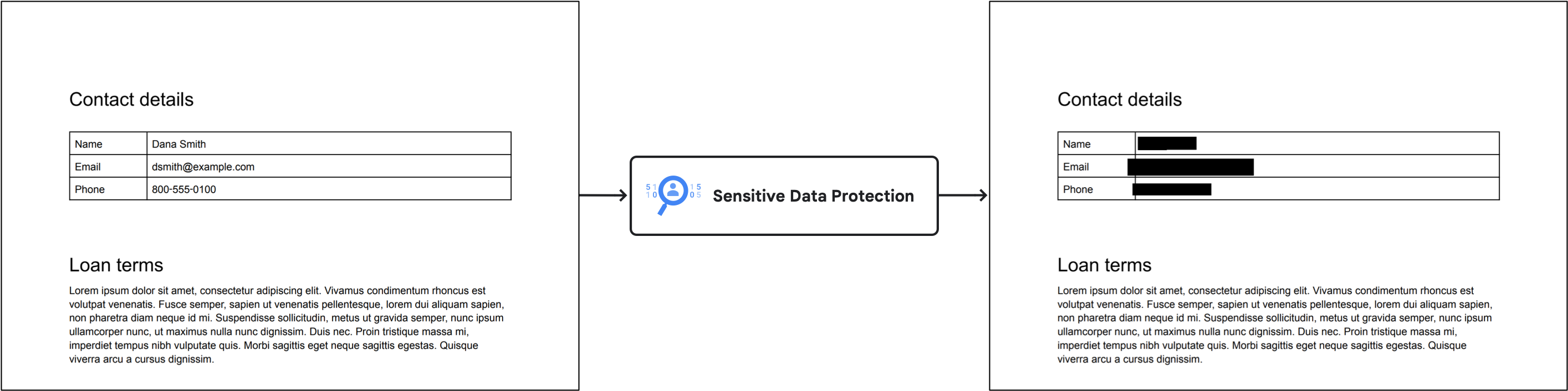
Penyensoran objek
Anda dapat mengonfigurasi Sensitive Data Protection untuk menyamarkan objek yang biasanya berisi informasi sensitif.
Misalnya, perhatikan gambar berikut. Gambar asli adalah gambar buatan AI yang berisi kode batang, pelat nomor, dan papan tulis.
Dalam contoh ini, Sensitive Data Protection dikonfigurasi untuk menyamarkan objek yang cocok dengan infoType OBJECT_TYPE/BARCODE, OBJECT_TYPE/LICENSE_PLATE, dan OBJECT_TYPE/WHITEBOARD. Gambar yang dihasilkan memiliki persegi panjang berwarna yang menutupi objek sensitif yang terdeteksi. Satu warna ditetapkan ke setiap
infoType.
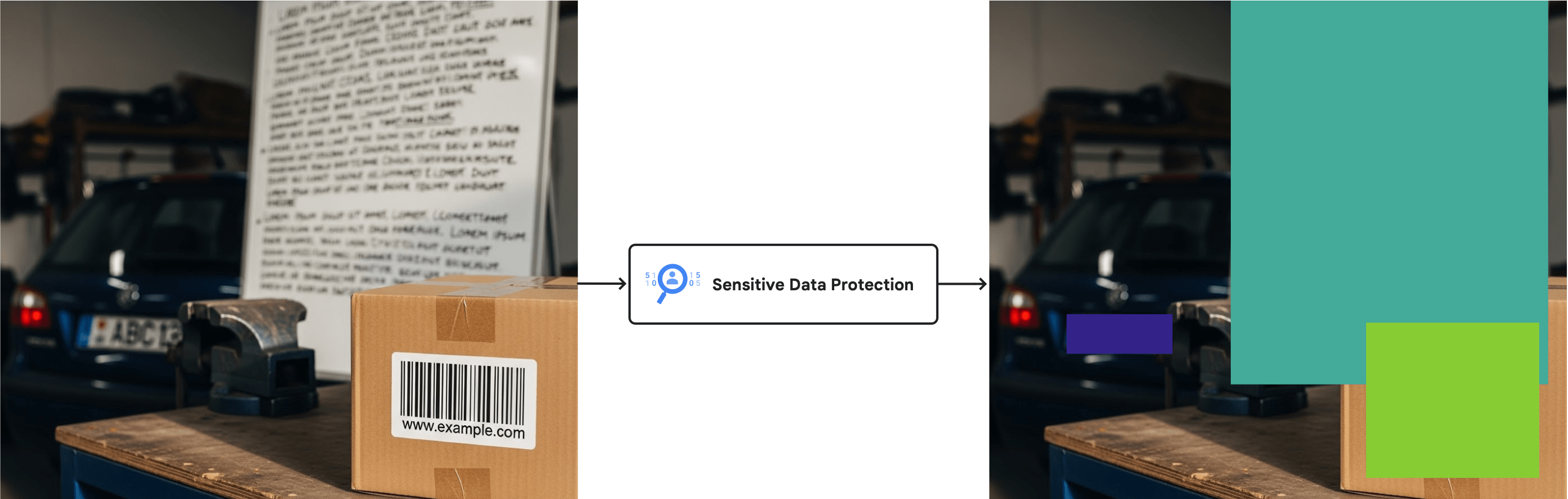
Untuk daftar lengkap detektor infoType objek yang tersedia, lihat Objek dalam gambar.
Batasan dan pertimbangan
Pertimbangkan poin-poin berikut saat menyamarkan konten dari gambar.
Jenis file yang didukung
Sensitive Data Protection dapat menyamarkan data sensitif dari berbagai jenis gambar, termasuk JPEG, BMP, dan PNG. Untuk mengetahui informasi selengkapnya, lihat Jenis file yang didukung.
Penyensoran konten tidak didukung untuk file SVG, PDF, XLSX, PPTX, atau DOCX.
Batas konfigurasi pemeriksaan
Saat menyamarkan data dari gambar, Anda tidak dapat menyertakan
limits dalam konfigurasi
pemeriksaan. Batas dapat menyebabkan hasil yang tidak terduga atau berpotensi tidak konsisten jika hanya beberapa data yang disamarkan. Jika Anda menetapkan kolom limits dalam permintaan, Sensitive Data Protection akan menghasilkan error.
Sebelum memulai
Sebelum memulai tugas di halaman ini, siapkan autentikasi dan dapatkan izin IAM yang diperlukan. Anda dapat menggunakan akun pengguna Google Cloud
atau akun layanan. Dalam kedua kasus tersebut, pastikan akun yang Anda gunakan memiliki peran dengan izin serviceusage.services.use, seperti Administrator DLP (roles/dlp.admin), Pengguna DLP (roles/dlp.user), atau peran khusus.
-
Select the tab for how you plan to use the samples on this page:
C#
Untuk menggunakan contoh .NET di halaman ini dalam lingkungan pengembangan lokal, instal dan lakukan inisialisasi gcloud CLI, lalu siapkan Kredensial Default Aplikasi dengan kredensial pengguna Anda.
Menginstal Google Cloud CLI.
Jika Anda menggunakan penyedia identitas (IdP) eksternal, Anda harus login ke gcloud CLI dengan identitas gabungan Anda terlebih dahulu.
If you're using a local shell, then create local authentication credentials for your user account:
gcloud auth application-default login
You don't need to do this if you're using Cloud Shell.
If an authentication error is returned, and you are using an external identity provider (IdP), confirm that you have signed in to the gcloud CLI with your federated identity.
Untuk mengetahui informasi selengkapnya, lihat Menyiapkan ADC untuk lingkungan pengembangan lokal dalam dokumentasi autentikasi Google Cloud .
Go
Untuk menggunakan contoh Go di halaman ini dalam lingkungan pengembangan lokal, instal dan lakukan inisialisasi gcloud CLI, lalu siapkan Kredensial Default Aplikasi dengan kredensial pengguna Anda.
Menginstal Google Cloud CLI.
Jika Anda menggunakan penyedia identitas (IdP) eksternal, Anda harus login ke gcloud CLI dengan identitas gabungan Anda terlebih dahulu.
If you're using a local shell, then create local authentication credentials for your user account:
gcloud auth application-default login
You don't need to do this if you're using Cloud Shell.
If an authentication error is returned, and you are using an external identity provider (IdP), confirm that you have signed in to the gcloud CLI with your federated identity.
Untuk mengetahui informasi selengkapnya, lihat Menyiapkan ADC untuk lingkungan pengembangan lokal dalam dokumentasi autentikasi Google Cloud .
Java
Untuk menggunakan contoh Java di halaman ini dalam lingkungan pengembangan lokal, instal dan lakukan inisialisasi gcloud CLI, lalu siapkan Kredensial Default Aplikasi dengan kredensial pengguna Anda.
Menginstal Google Cloud CLI.
Jika Anda menggunakan penyedia identitas (IdP) eksternal, Anda harus login ke gcloud CLI dengan identitas gabungan Anda terlebih dahulu.
If you're using a local shell, then create local authentication credentials for your user account:
gcloud auth application-default login
You don't need to do this if you're using Cloud Shell.
If an authentication error is returned, and you are using an external identity provider (IdP), confirm that you have signed in to the gcloud CLI with your federated identity.
Untuk mengetahui informasi selengkapnya, lihat Menyiapkan ADC untuk lingkungan pengembangan lokal dalam dokumentasi autentikasi Google Cloud .
Node.js
Untuk menggunakan contoh Node.js di halaman ini dalam lingkungan pengembangan lokal, instal dan lakukan inisialisasi gcloud CLI, lalu siapkan Kredensial Default Aplikasi dengan kredensial pengguna Anda.
Menginstal Google Cloud CLI.
Jika Anda menggunakan penyedia identitas (IdP) eksternal, Anda harus login ke gcloud CLI dengan identitas gabungan Anda terlebih dahulu.
If you're using a local shell, then create local authentication credentials for your user account:
gcloud auth application-default login
You don't need to do this if you're using Cloud Shell.
If an authentication error is returned, and you are using an external identity provider (IdP), confirm that you have signed in to the gcloud CLI with your federated identity.
Untuk mengetahui informasi selengkapnya, lihat Menyiapkan ADC untuk lingkungan pengembangan lokal dalam dokumentasi autentikasi Google Cloud .
PHP
Untuk menggunakan contoh PHP di halaman ini dalam lingkungan pengembangan lokal, instal dan lakukan inisialisasi gcloud CLI, lalu siapkan Kredensial Default Aplikasi dengan kredensial pengguna Anda.
Menginstal Google Cloud CLI.
Jika Anda menggunakan penyedia identitas (IdP) eksternal, Anda harus login ke gcloud CLI dengan identitas gabungan Anda terlebih dahulu.
If you're using a local shell, then create local authentication credentials for your user account:
gcloud auth application-default login
You don't need to do this if you're using Cloud Shell.
If an authentication error is returned, and you are using an external identity provider (IdP), confirm that you have signed in to the gcloud CLI with your federated identity.
Untuk mengetahui informasi selengkapnya, lihat Menyiapkan ADC untuk lingkungan pengembangan lokal dalam dokumentasi autentikasi Google Cloud .
Python
Untuk menggunakan contoh Python di halaman ini dalam lingkungan pengembangan lokal, instal dan lakukan inisialisasi gcloud CLI, lalu siapkan Kredensial Default Aplikasi dengan kredensial pengguna Anda.
Menginstal Google Cloud CLI.
Jika Anda menggunakan penyedia identitas (IdP) eksternal, Anda harus login ke gcloud CLI dengan identitas gabungan Anda terlebih dahulu.
If you're using a local shell, then create local authentication credentials for your user account:
gcloud auth application-default login
You don't need to do this if you're using Cloud Shell.
If an authentication error is returned, and you are using an external identity provider (IdP), confirm that you have signed in to the gcloud CLI with your federated identity.
Untuk mengetahui informasi selengkapnya, lihat Menyiapkan ADC untuk lingkungan pengembangan lokal dalam dokumentasi autentikasi Google Cloud .
REST
Untuk menggunakan contoh REST API di halaman ini dalam lingkungan pengembangan lokal, Anda menggunakan kredensial yang Anda berikan ke gcloud CLI.
Menginstal Google Cloud CLI.
Jika Anda menggunakan penyedia identitas (IdP) eksternal, Anda harus login ke gcloud CLI dengan identitas gabungan Anda terlebih dahulu.
Untuk mengetahui informasi selengkapnya, lihat Melakukan autentikasi untuk menggunakan REST dalam dokumentasi autentikasi Google Cloud .
Metode
image.redactjuga mendukung kunci API. Jika ingin menggunakan kunci API untuk autentikasi, Anda tidak perlu menyiapkan file Kredensial Default Aplikasi lokal. Untuk informasi selengkapnya, lihat Buat kunci API dalam Google Cloud dokumentasi autentikasi.Untuk mengetahui informasi tentang cara menyiapkan autentikasi bagi lingkungan produksi, lihat Set up Application Default Credentials for code running on Google Cloud dalam dokumentasi autentikasi Google Cloud .
Untuk mendapatkan izin yang diperlukan untuk memeriksa, menyamarkan, dan menganonimkan konten, minta administrator Anda untuk memberi Anda peran IAM DLP User (
roles/dlp.user) di project Anda. Untuk mengetahui informasi selengkapnya tentang cara memberikan peran, lihat Mengelola akses ke project, folder, dan organisasi.Anda mungkin juga bisa mendapatkan izin yang diperlukan melalui peran kustom atau peran yang telah ditentukan lainnya.
Menyamarkan semua infoType default dari gambar
Untuk menyamarkan data sensitif dari gambar, kirimkan gambar ke metode
image.redactDLP API. Kecuali jika Anda menentukan jenis informasi (infoTypes) tertentu yang akan ditelusuri, Sensitive Data Protection akan menelusuri infoType yang paling umum.InfoType default tidak menyertakan objek dalam gambar.
Untuk menyamarkan infoType default dari gambar, lakukan langkah-langkah berikut:
Enkode gambar sebagai string base64.
Jika Anda berencana menggunakan salah satu library klien Sensitive Data Protection untuk melakukan tugas ini, lewati langkah ini.
Kirim permintaan ke metode
image.redact.Jika Anda ingin menyamarkan infoType default, permintaan hanya memerlukan gambar berenkode base64.
Misalnya, perhatikan gambar dokumen berikut.
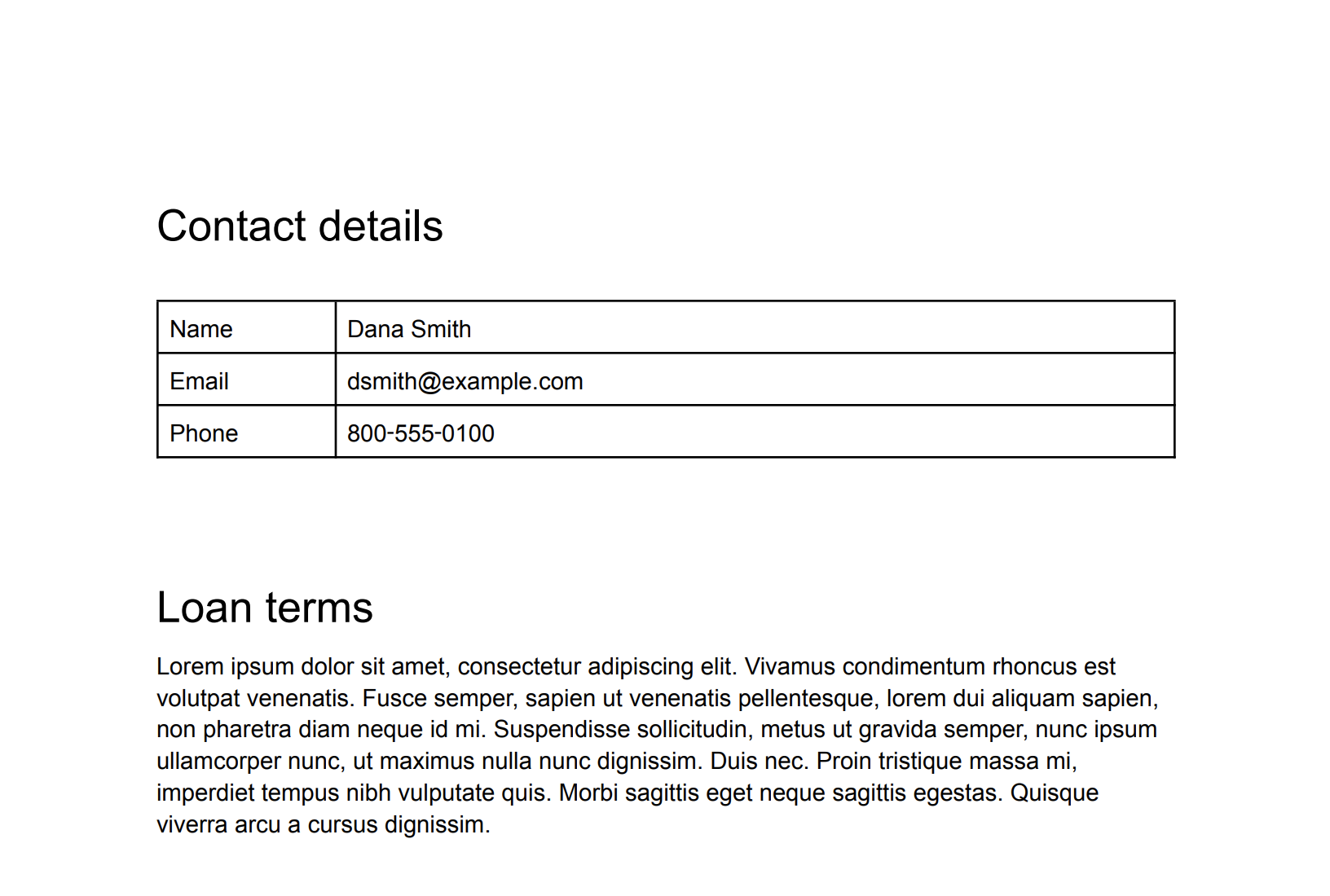
Gambar asli tanpa diedit (klik untuk memperbesar). Untuk menyamarkan infoType default dari gambar ini, kirim permintaan berikut ke metode
image.redactDLP API:C#
Untuk mempelajari cara menginstal dan menggunakan library klien untuk Sensitive Data Protection, lihat library klien Sensitive Data Protection.
Untuk melakukan autentikasi ke Sensitive Data Protection, siapkan Kredensial Default Aplikasi. Untuk mengetahui informasi selengkapnya, lihat Menyiapkan autentikasi untuk lingkungan pengembangan lokal.
Go
Untuk mempelajari cara menginstal dan menggunakan library klien untuk Sensitive Data Protection, lihat library klien Sensitive Data Protection.
Untuk melakukan autentikasi ke Sensitive Data Protection, siapkan Kredensial Default Aplikasi. Untuk mengetahui informasi selengkapnya, lihat Menyiapkan autentikasi untuk lingkungan pengembangan lokal.
Java
Untuk mempelajari cara menginstal dan menggunakan library klien untuk Sensitive Data Protection, lihat library klien Sensitive Data Protection.
Untuk melakukan autentikasi ke Sensitive Data Protection, siapkan Kredensial Default Aplikasi. Untuk mengetahui informasi selengkapnya, lihat Menyiapkan autentikasi untuk lingkungan pengembangan lokal.
Node.js
Untuk mempelajari cara menginstal dan menggunakan library klien untuk Sensitive Data Protection, lihat library klien Sensitive Data Protection.
Untuk melakukan autentikasi ke Sensitive Data Protection, siapkan Kredensial Default Aplikasi. Untuk mengetahui informasi selengkapnya, lihat Menyiapkan autentikasi untuk lingkungan pengembangan lokal.
PHP
Untuk mempelajari cara menginstal dan menggunakan library klien untuk Sensitive Data Protection, lihat library klien Sensitive Data Protection.
Untuk melakukan autentikasi ke Sensitive Data Protection, siapkan Kredensial Default Aplikasi. Untuk mengetahui informasi selengkapnya, lihat Menyiapkan autentikasi untuk lingkungan pengembangan lokal.
Python
Untuk mempelajari cara menginstal dan menggunakan library klien untuk Sensitive Data Protection, lihat library klien Sensitive Data Protection.
Untuk melakukan autentikasi ke Sensitive Data Protection, siapkan Kredensial Default Aplikasi. Untuk mengetahui informasi selengkapnya, lihat Menyiapkan autentikasi untuk lingkungan pengembangan lokal.
REST
{ "byteItem": { "data": "[BASE64-ENCODED-IMAGE]", "type": "IMAGE_PNG" } }
Sensitive Data Protection menampilkan hal berikut:
{ "redactedImage": "[BASE64-ENCODED-IMAGE]" }
Dekode gambar berenkode base64.
Gambar yang dihasilkan akan terlihat seperti berikut:

Gambar yang disamarkan, semua infoType (klik untuk memperbesar). Perhatikan bahwa selain menyamarkan nomor Jaminan Sosial tulisan tangan, alamat email, dan nomor telepon, Sensitive Data Protection juga menyamarkan tahun. Bagian berikutnya menunjukkan cara menyamarkan hanya infoType tertentu.
Menyamarkan infoType tertentu dari gambar
Jika Anda hanya ingin menyamarkan data sensitif tertentu dari gambar, tentukan infoType bawaan yang sesuai.
Untuk menyamarkan infoType tertentu dari gambar, kirim permintaan ke metode
image.redactDLP API. Permintaan harus menyertakan berikut ini:- Gambar.
- Satu atau beberapa pendeteksi infoType.
Pertimbangkan gambar asli dari bagian sebelumnya. Untuk menyamarkan hanya nomor Jaminan Sosial AS, alamat email, dan nomor telepon, kirim JSON berikut ke metode
image.redactDLP API:C#
Untuk mempelajari cara menginstal dan menggunakan library klien untuk Sensitive Data Protection, lihat library klien Sensitive Data Protection.
Untuk melakukan autentikasi ke Sensitive Data Protection, siapkan Kredensial Default Aplikasi. Untuk mengetahui informasi selengkapnya, lihat Menyiapkan autentikasi untuk lingkungan pengembangan lokal.
Go
Untuk mempelajari cara menginstal dan menggunakan library klien untuk Sensitive Data Protection, lihat library klien Sensitive Data Protection.
Untuk melakukan autentikasi ke Sensitive Data Protection, siapkan Kredensial Default Aplikasi. Untuk mengetahui informasi selengkapnya, lihat Menyiapkan autentikasi untuk lingkungan pengembangan lokal.
Java
Untuk mempelajari cara menginstal dan menggunakan library klien untuk Sensitive Data Protection, lihat library klien Sensitive Data Protection.
Untuk melakukan autentikasi ke Sensitive Data Protection, siapkan Kredensial Default Aplikasi. Untuk mengetahui informasi selengkapnya, lihat Menyiapkan autentikasi untuk lingkungan pengembangan lokal.
Node.js
Untuk mempelajari cara menginstal dan menggunakan library klien untuk Sensitive Data Protection, lihat library klien Sensitive Data Protection.
Untuk melakukan autentikasi ke Sensitive Data Protection, siapkan Kredensial Default Aplikasi. Untuk mengetahui informasi selengkapnya, lihat Menyiapkan autentikasi untuk lingkungan pengembangan lokal.
PHP
Untuk mempelajari cara menginstal dan menggunakan library klien untuk Sensitive Data Protection, lihat library klien Sensitive Data Protection.
Untuk melakukan autentikasi ke Sensitive Data Protection, siapkan Kredensial Default Aplikasi. Untuk mengetahui informasi selengkapnya, lihat Menyiapkan autentikasi untuk lingkungan pengembangan lokal.
Python
Untuk mempelajari cara menginstal dan menggunakan library klien untuk Sensitive Data Protection, lihat library klien Sensitive Data Protection.
Untuk melakukan autentikasi ke Sensitive Data Protection, siapkan Kredensial Default Aplikasi. Untuk mengetahui informasi selengkapnya, lihat Menyiapkan autentikasi untuk lingkungan pengembangan lokal.
REST
{ "byteItem": { "data": "[BASE64-ENCODED-IMAGE]", "type": "IMAGE_PNG" }, "imageRedactionConfigs": [ { "infoType": { "name": "PERSON_NAME" } }, { "infoType": { "name": "EMAIL_ADDRESS" } }, { "infoType": { "name": "PHONE_NUMBER" } } ] }
Sensitive Data Protection menampilkan hal berikut:
{ "redactedImage": "[BASE64-ENCODED-IMAGE]" }
Dekode gambar berenkode base64.
Gambar yang dihasilkan akan terlihat seperti berikut:
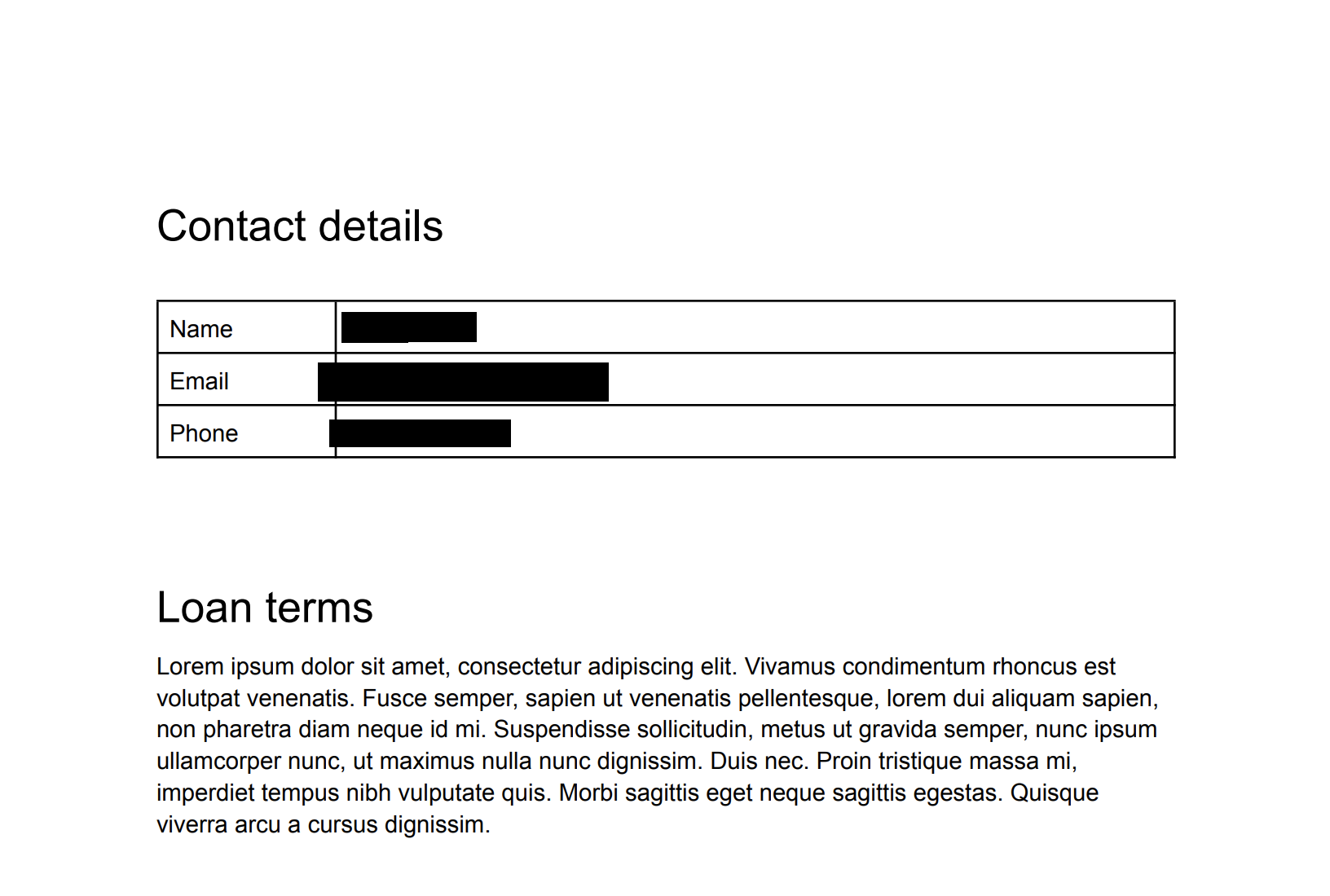
Gambar yang disamarkan, tiga infoType (klik untuk memperbesar). Anda dapat memberi kode warna pada informasi yang disamarkan menurut infoType jika ingin melihat sekilas apa yang telah disamarkan. Lihat bagian berikut untuk mengetahui informasi selengkapnya.
Menyembunyikan infoType dari gambar dengan kode warna
Untuk memberi kode warna pada informasi yang disamarkan menurut infoType, Anda memasangkan detektor infoType dengan nilai ruang warna RGB.
Untuk memberi kode warna pada infoType yang disamarkan dari gambar, kirim permintaan ke metode
image.redactDLP API. Permintaan harus menyertakan berikut ini:- Gambar.
- Satu atau beberapa detektor infoType, yang masing-masing diberi warna menggunakan nilai ruang warna RGB.
Pertimbangkan gambar asli dari bagian pertama. Untuk menyamarkan nomor Jaminan Sosial AS dengan kotak ungu, alamat email dengan kotak hijau, dan nomor telepon dengan kotak oranye, kirim JSON berikut ke metode
image.redactDLP API:C#
Untuk mempelajari cara menginstal dan menggunakan library klien untuk Sensitive Data Protection, lihat library klien Sensitive Data Protection.
Untuk melakukan autentikasi ke Sensitive Data Protection, siapkan Kredensial Default Aplikasi. Untuk mengetahui informasi selengkapnya, lihat Menyiapkan autentikasi untuk lingkungan pengembangan lokal.
Go
Untuk mempelajari cara menginstal dan menggunakan library klien untuk Sensitive Data Protection, lihat library klien Sensitive Data Protection.
Untuk melakukan autentikasi ke Sensitive Data Protection, siapkan Kredensial Default Aplikasi. Untuk mengetahui informasi selengkapnya, lihat Menyiapkan autentikasi untuk lingkungan pengembangan lokal.
Java
Untuk mempelajari cara menginstal dan menggunakan library klien untuk Sensitive Data Protection, lihat library klien Sensitive Data Protection.
Untuk melakukan autentikasi ke Sensitive Data Protection, siapkan Kredensial Default Aplikasi. Untuk mengetahui informasi selengkapnya, lihat Menyiapkan autentikasi untuk lingkungan pengembangan lokal.
Node.js
Untuk mempelajari cara menginstal dan menggunakan library klien untuk Sensitive Data Protection, lihat library klien Sensitive Data Protection.
Untuk melakukan autentikasi ke Sensitive Data Protection, siapkan Kredensial Default Aplikasi. Untuk mengetahui informasi selengkapnya, lihat Menyiapkan autentikasi untuk lingkungan pengembangan lokal.
PHP
Untuk mempelajari cara menginstal dan menggunakan library klien untuk Sensitive Data Protection, lihat library klien Sensitive Data Protection.
Untuk melakukan autentikasi ke Sensitive Data Protection, siapkan Kredensial Default Aplikasi. Untuk mengetahui informasi selengkapnya, lihat Menyiapkan autentikasi untuk lingkungan pengembangan lokal.
Python
Untuk mempelajari cara menginstal dan menggunakan library klien untuk Sensitive Data Protection, lihat library klien Sensitive Data Protection.
Untuk melakukan autentikasi ke Sensitive Data Protection, siapkan Kredensial Default Aplikasi. Untuk mengetahui informasi selengkapnya, lihat Menyiapkan autentikasi untuk lingkungan pengembangan lokal.
REST
{ "byteItem": { "data": "[BASE64-ENCODED-IMAGE]", "type": "IMAGE_PNG" }, "imageRedactionConfigs": [ { "infoType": { "name": "PERSON_NAME" }, "redactionColor": { "red": 0.3, "green": 0.1, "blue": 0.6 } }, { "infoType": { "name": "EMAIL_ADDRESS" }, "redactionColor": { "red": 0.5, "blue": 0.5, "green": 1 } }, { "infoType": { "name": "PHONE_NUMBER" }, "redactionColor": { "red": 1, "blue": 0, "green": 0.6 } } ] }
Sensitive Data Protection menampilkan hal berikut:
{ "redactedImage": "[BASE64-ENCODED-IMAGE]" }
Dekode gambar berenkode base64.
Gambar yang dihasilkan akan terlihat seperti berikut:
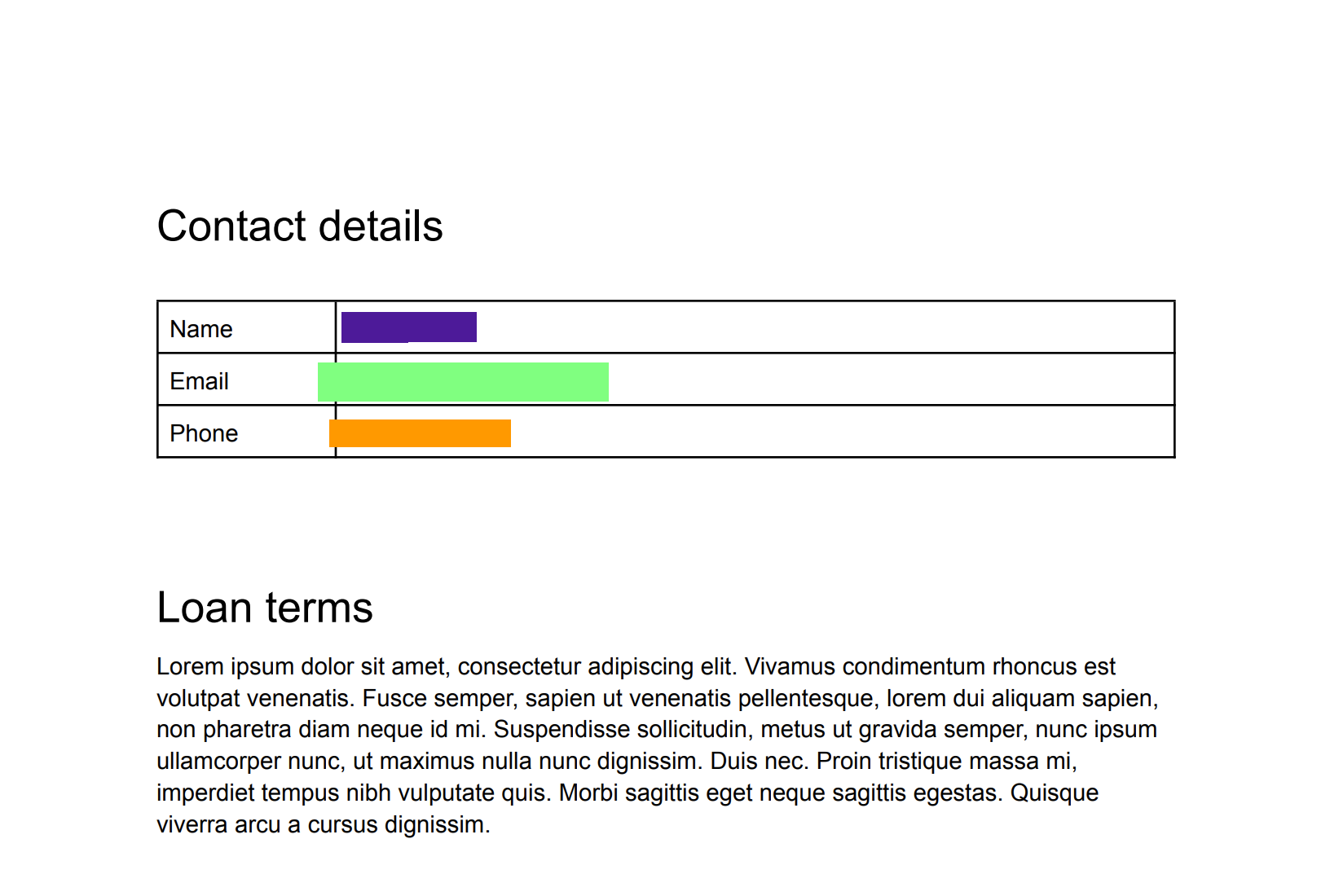
Gambar yang disamarkan, tiga infoType diberi kode warna (klik untuk memperbesar). Menyunting semua teks dari gambar
Perlindungan Data Sensitif juga berisi opsi untuk menyamarkan semua teks yang terdeteksi dalam gambar.
Untuk menyamarkan semua teks dari gambar, kirim permintaan ke metode
image.redactDLP API. Permintaan harus mencakup hal berikut:- Gambar.
- Opsi
redactAllTextditetapkan ketrue.
Pertimbangkan gambar asli dari bagian pertama. Untuk menyamarkan semua teks, kirim JSON berikut ke metode
image.redactDLP API:C#
Untuk mempelajari cara menginstal dan menggunakan library klien untuk Sensitive Data Protection, lihat library klien Sensitive Data Protection.
Untuk melakukan autentikasi ke Sensitive Data Protection, siapkan Kredensial Default Aplikasi. Untuk mengetahui informasi selengkapnya, lihat Menyiapkan autentikasi untuk lingkungan pengembangan lokal.
Go
Untuk mempelajari cara menginstal dan menggunakan library klien untuk Sensitive Data Protection, lihat library klien Sensitive Data Protection.
Untuk melakukan autentikasi ke Sensitive Data Protection, siapkan Kredensial Default Aplikasi. Untuk mengetahui informasi selengkapnya, lihat Menyiapkan autentikasi untuk lingkungan pengembangan lokal.
Java
Untuk mempelajari cara menginstal dan menggunakan library klien untuk Sensitive Data Protection, lihat library klien Sensitive Data Protection.
Untuk melakukan autentikasi ke Sensitive Data Protection, siapkan Kredensial Default Aplikasi. Untuk mengetahui informasi selengkapnya, lihat Menyiapkan autentikasi untuk lingkungan pengembangan lokal.
Node.js
Untuk mempelajari cara menginstal dan menggunakan library klien untuk Sensitive Data Protection, lihat library klien Sensitive Data Protection.
Untuk melakukan autentikasi ke Sensitive Data Protection, siapkan Kredensial Default Aplikasi. Untuk mengetahui informasi selengkapnya, lihat Menyiapkan autentikasi untuk lingkungan pengembangan lokal.
PHP
Untuk mempelajari cara menginstal dan menggunakan library klien untuk Sensitive Data Protection, lihat library klien Sensitive Data Protection.
Untuk melakukan autentikasi ke Sensitive Data Protection, siapkan Kredensial Default Aplikasi. Untuk mengetahui informasi selengkapnya, lihat Menyiapkan autentikasi untuk lingkungan pengembangan lokal.
Python
Untuk mempelajari cara menginstal dan menggunakan library klien untuk Sensitive Data Protection, lihat library klien Sensitive Data Protection.
Untuk melakukan autentikasi ke Sensitive Data Protection, siapkan Kredensial Default Aplikasi. Untuk mengetahui informasi selengkapnya, lihat Menyiapkan autentikasi untuk lingkungan pengembangan lokal.
REST
{ "byteItem": { "data": "[BASE64-ENCODED-IMAGE]", "type": "IMAGE_PNG" }, "imageRedactionConfigs": [ { "redactAllText": true } ] }
Sensitive Data Protection menampilkan hal berikut:
{ "redactedImage": "[BASE64-ENCODED-IMAGE]" }
Dekode gambar berenkode base64.
API menampilkan gambar yang sama yang Anda berikan, tetapi teks apa pun yang diidentifikasi sebagai mengandung informasi sensitif menurut kriteria Anda telah disamarkan.
Gambar yang dihasilkan akan terlihat seperti berikut:
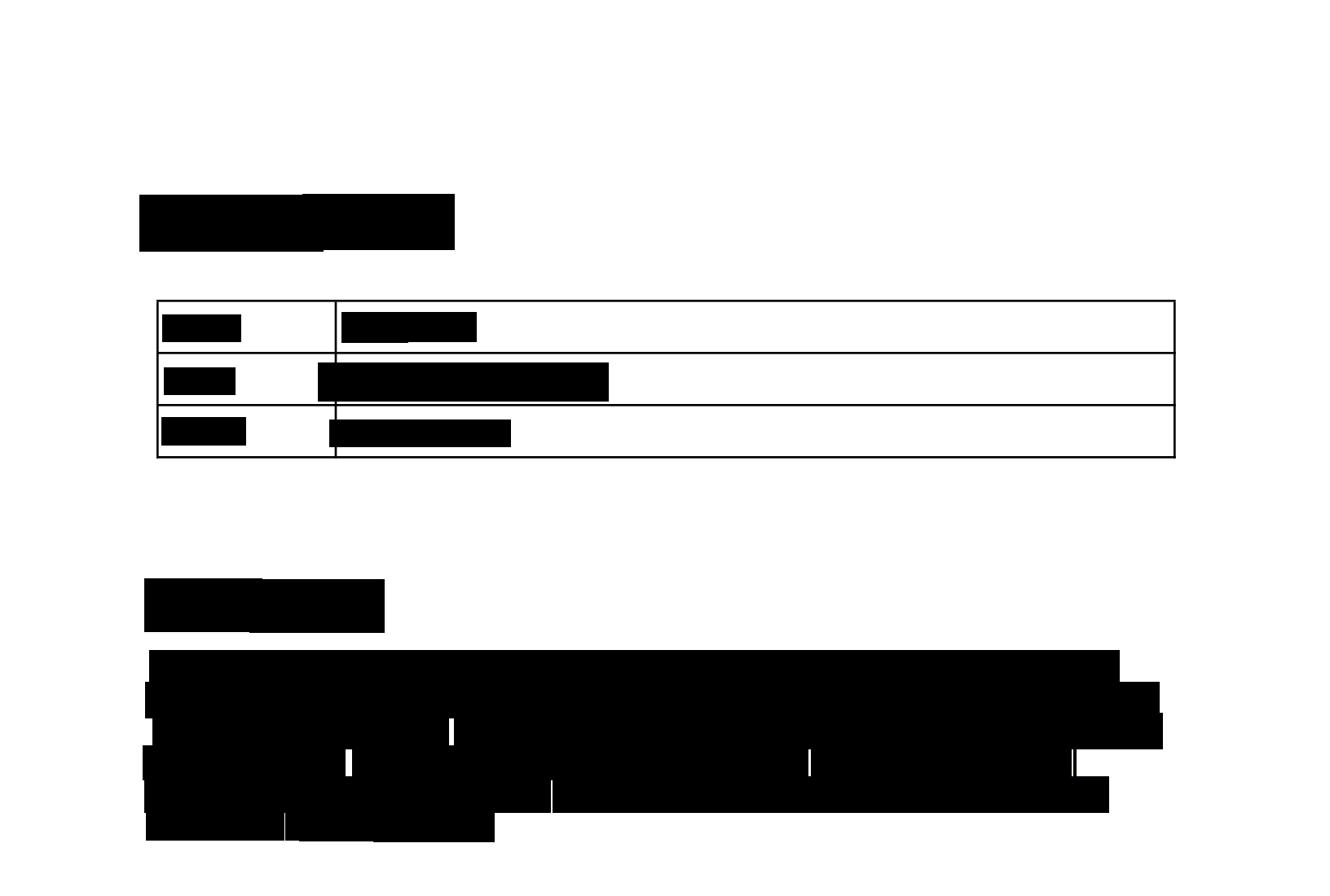
Gambar yang disamarkan, semua teks (klik untuk memperbesar). Contoh kode dengan setelan kemungkinan
Contoh ini mirip dengan Menghapus infoType tertentu dari gambar. Selain itu, contoh ini menunjukkan cara menentukan kemungkinan minimum.
C#
Untuk mempelajari cara menginstal dan menggunakan library klien untuk Sensitive Data Protection, lihat library klien Sensitive Data Protection.
Untuk melakukan autentikasi ke Sensitive Data Protection, siapkan Kredensial Default Aplikasi. Untuk mengetahui informasi selengkapnya, lihat Menyiapkan autentikasi untuk lingkungan pengembangan lokal.
Go
Untuk mempelajari cara menginstal dan menggunakan library klien untuk Sensitive Data Protection, lihat library klien Sensitive Data Protection.
Untuk melakukan autentikasi ke Sensitive Data Protection, siapkan Kredensial Default Aplikasi. Untuk mengetahui informasi selengkapnya, lihat Menyiapkan autentikasi untuk lingkungan pengembangan lokal.
Java
Untuk mempelajari cara menginstal dan menggunakan library klien untuk Sensitive Data Protection, lihat library klien Sensitive Data Protection.
Untuk melakukan autentikasi ke Sensitive Data Protection, siapkan Kredensial Default Aplikasi. Untuk mengetahui informasi selengkapnya, lihat Menyiapkan autentikasi untuk lingkungan pengembangan lokal.
Node.js
Untuk mempelajari cara menginstal dan menggunakan library klien untuk Sensitive Data Protection, lihat library klien Sensitive Data Protection.
Untuk melakukan autentikasi ke Sensitive Data Protection, siapkan Kredensial Default Aplikasi. Untuk mengetahui informasi selengkapnya, lihat Menyiapkan autentikasi untuk lingkungan pengembangan lokal.
PHP
Untuk mempelajari cara menginstal dan menggunakan library klien untuk Sensitive Data Protection, lihat library klien Sensitive Data Protection.
Untuk melakukan autentikasi ke Sensitive Data Protection, siapkan Kredensial Default Aplikasi. Untuk mengetahui informasi selengkapnya, lihat Menyiapkan autentikasi untuk lingkungan pengembangan lokal.
Python
Untuk mempelajari cara menginstal dan menggunakan library klien untuk Sensitive Data Protection, lihat library klien Sensitive Data Protection.
Untuk melakukan autentikasi ke Sensitive Data Protection, siapkan Kredensial Default Aplikasi. Untuk mengetahui informasi selengkapnya, lihat Menyiapkan autentikasi untuk lingkungan pengembangan lokal.
Cobalah
Anda dapat mencoba sendiri setiap contoh di halaman ini—atau bereksperimen dengan gambar Anda sendiri—di APIs Explorer pada halaman referensi untuk
image.redact:Langkah berikutnya
- Pelajari lebih lanjut pemeriksaan dan penyamaran gambar.
- Selesaikan codelab Menyamarkan Data Sensitif dengan Sensitive Data Protection.
- Pelajari cara memeriksa gambar untuk menemukan data sensitif.
- Pelajari lebih lanjut cara membuat salinan data yang tidak dapat diidentifikasi di penyimpanan.
Kecuali dinyatakan lain, konten di halaman ini dilisensikan berdasarkan Lisensi Creative Commons Attribution 4.0, sedangkan contoh kode dilisensikan berdasarkan Lisensi Apache 2.0. Untuk mengetahui informasi selengkapnya, lihat Kebijakan Situs Google Developers. Java adalah merek dagang terdaftar dari Oracle dan/atau afiliasinya.
Terakhir diperbarui pada 2025-09-11 UTC.

